Ambiance Crunchy er et Ubuntu-aktig GTK-temasamling for alternative skrivebordsmiljøer som XFCE4, Mate og til og med vindusadministratorer som OpenBox og Fluxbox. Det er en temapakke, og brukere vil ha tilgang til mange forskjellige fargestiler, for eksempel blå, grønn og andre.
Temapakken Ambiance Crunchy er målrettet mot lette skrivebordsmiljøer og Window-ledere. Imidlertid kjører det også bra på mer moderne som Gnome Shell, Cinnamon og andre.
Merk: Ambiance Crunchy er et GTK-tema, så det er ikke kompatibelt med KDE Plasma 5 eller LXQt-stasjonære maskiner, da de ikke er basert på GTK.
Last ned Ambiance Crunchy
Å få Ambiance Crunchy på Linux kreverlaste ned temaarkivfilen direkte fra Gnome-look.org. Dessverre er det ikke mulig å ta tak i en kommandolinjelaster som Wget. I stedet må du gå til Ambiance Crunchy-siden i Gnome-look, og klikke på "filer" -fanen.
Når du er på fil-fanen, ser du to nedlastingerkoblinger. Den første lenken på listen er for temaet Ambiance Crunchy Grub2. Ignorer den, legg deg til den andre lenken, og klikk på det blå ikonet for å starte nedlastingsprosessen.
Når nedlastingsprosessen er ferdig, åpner du Linux-filbehandleren eller et terminalvindu og går videre til neste del av guiden.
Å trekke ut atmosfære knasende
Å trekke ut Ambiance Crunchy temaarkiv kan gjøres på to måter: Linux-terminalen og via GUI i filbehandleren. I denne guiden viser vi deg hvordan du gjør det på begge måter.
Filbehandler
For å trekke ut Ambiance Crunchy-temaet i dittLinux filbehandling, sørg for at filbehandleren din er åpen. Klikk deretter på "Nedlastinger" -mappen for å navigere til hvor nettleseren lastet ned arkivet til.
I Target-arkivfilen merket “Crunchy -emes.tar.gz” -mappen “Nedlastinger” i Linux-filbehandleren, og høyreklikk på den med musen for å få frem høyreklikkmenyen.
Se gjennom høyreklikkmenyen for alternativet “Extract” og klikk på det. Hvis du gjør dette, bør den automatisk pakkes ut til en undermappe med etiketten "temaer".
Terminal kommandolinje
For å trekke ut Ambiance Crunchy temaarkiv gjennom terminalen, må du bruke tjære kommando. Gjør følgende i terminalen.
Først flytter du terminalsesjonen fra hjemmekatalogen (~ /) til "Nedlastinger" -mappen der nettleseren din lagret arkivet.
cd ~/Downloads
Når du er i nedlastingsmappen, bruker du tar-kommandoen for å trekke ut Ambiance Crunchy-temaet fullt ut.
tar xvf Crunchy-themes.tar.gz
Når tjære kommandoen er ferdig med å trekke ut alt, Ambiance Crunchy vil være i "temakatalogen" i "Nedlastinger" -mappen.
Herfra, gjør deg en tjeneste og les“00-How_to” -fil. Denne instruksjonsfilen er valgfri, men den gir spesielle instruksjoner om hvordan du aktiverer funksjoner i Fluxbox, og andre som kan hjelpe din Ambiance Crunchy-opplevelse.
Installer Ambiance Crunchy
Konfigurering av Ambiance Crunchy GTK-tema på Linux gjøres ved å plassere filer i systemets temakatalog (for hele systemet) eller en brukers temamappe (for en enkelt bruker.)
For å installere Ambiance Crunchy på Linux, må du bruke terminalvinduet. trykk Ctrl + Alt + T eller Ctrl + Shift + T på tastaturet og følg instruksjonene nedenfor for å få installert temaet riktig.
Installer for en enkelt bruker
For å installere Ambiance Crunchy GTK-temapakke for en enkelt bruker på Linux, må du først lage en lokal temamappe for å lagre filene. Bruker mkdir kommando, opprette en ny mappe merket ".temaer."
mkdir -p ~/.themes
Bruk temamappen som er ivaretatt, bruk cd kommandoen for å flytte til mappen "temaer".
cd ~/Downloads/themes/
Bruker mv kommando, ta alle Ambiance Crunchy temafiler og installer dem i katalogen "~ / .themes".
mv * ~/.themes/
Installer hele systemet
Sette opp temaet Ambiance Crunchy-temahele systemet er en god ting å gjøre hvis du trenger flere brukere for å ha tilgang til det, i stedet for bare en bruker. For å gjøre dette, må du installere alt på “/ Usr / share / temaer /”Katalog.
I terminalvinduet, cd i katalogen "Nedlastinger" der mappen "temaer" er.
cd ~/Downloads
Deretter flytter du til "temaer" -mappen.
cd themes
Til slutt, bruk mv kommando for å installere alle Ambiance Crunchy-temaene i pakken i systemmappen på Linux PC.
sudo mv * /usr/share/themes/
Aktivering av atmosfære crunchy

For å få Ambiance Crunchy GTK-temaet til å fungereLinux, du må gå gjennom prosessen med å aktivere den i systeminnstillingene. For å gjøre dette, åpner du innstillingsprogrammet ditt og søker etter "Utseende" eller noe lignende. Alternativt kan du se på listen over lenker nedenfor for å få hjelp. Hver listeelement skisserer hvordan du bruker egendefinerte innstillinger, for eksempel GTK-temaer, egendefinerte ikoner og mer!
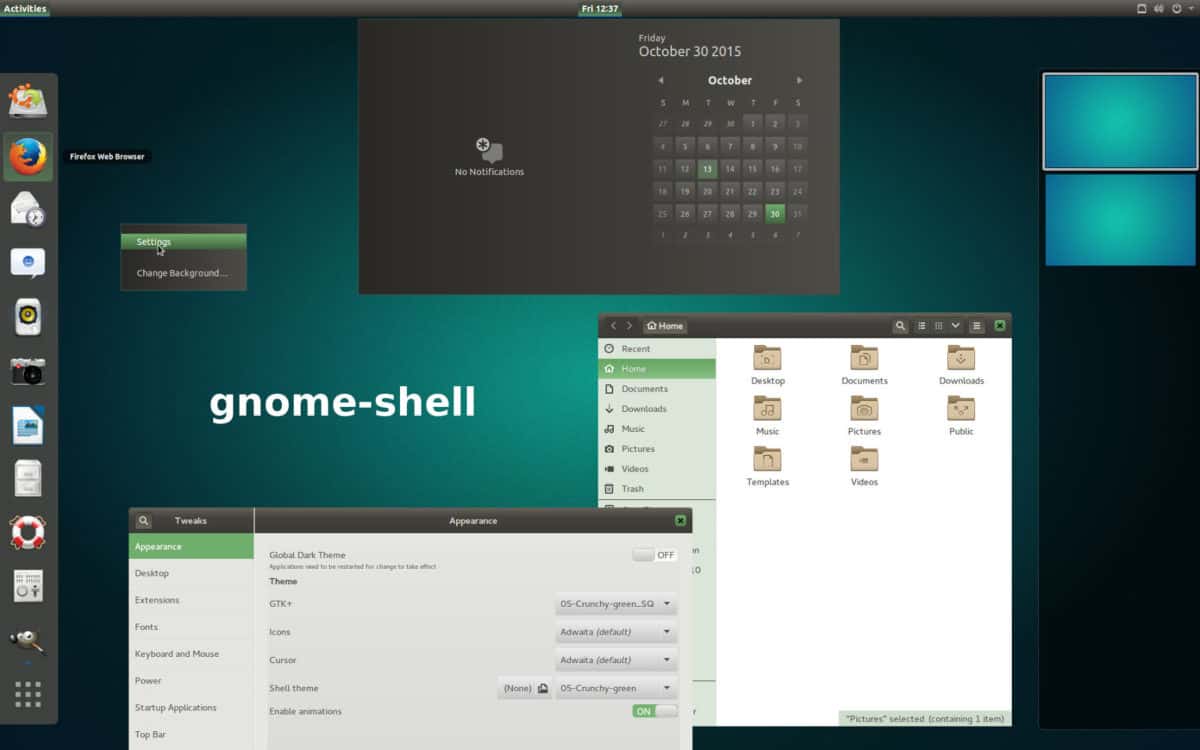
- Gnome Shell
- Kompis
- budgie
- Kanel
- LXDE
- xfce4












kommentarer